Windows 11 bo kmalu omogočal nemoten prehod na računalnik v oblaku iz TaskView
Nedavne različice sistema Windows 11 vključujejo zgodnjo implementacijo integracije Cloud PC v TaskView. Ko je ta funkcija omogočena, lahko do seje in aplikacij v oblaku dostopate prek vmesnika Win + Tab, tistega, ki je nekoč gostil časovnico, zdaj pa prikazuje virtualna namizja.
Advertisement
Storitev Cloud PC uporabnikom omogoča dostop do polne različice sistema Windows, ki deluje v oblaku. To bo zaposlenim omogočilo povezavo s svojim oddaljenim namizjem od koder koli prek interneta. Nekoliko spominja na delovanje storitve Xbox Cloud Gaming.
Poslovnim strankam omogoča ustvarjanje računalnikov v oblaku z operacijskim sistemom Windows 10 ali Windows 11. Tam lahko pretakajte OS v katero koli napravo. Uporabniki bodo lahko v oblaku namestili poljubne aplikacije in funkcije v sistem Windows in jih uporabljali kjer koli z internetno povezavo.
Microsoft poskuša izboljšati uporabniško izkušnjo s funkcijo Cloud PC z brezhibno integracijo z gostiteljskim OS. Če vaš terminal uporablja Windows 11, boste lahko neposredno preklopili na instanco Cloud PC, kot bi preklopili na virtualno namizje.
Deli te nove funkcije se začnejo pojavljati v nedavno izdanih različicah sistema Windows 11(Kanarček/Dev). Obstaja skrita možnost, ki uporabniku omogoča, da določi, kdo naj upravlja sejo računalnika v oblaku.
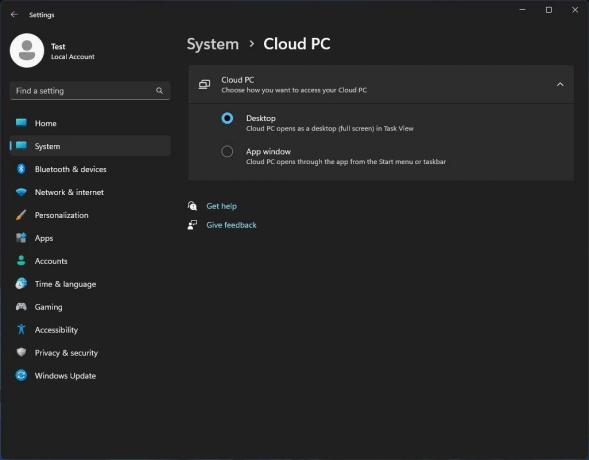
Nove nastavitve se prikažejo v nastavitvah pod Sistem > Računalnik v oblaku. Tam se lahko odločite, da bo del Pogled opravil (navidezna namizja) ali se prikažejo v oknu posamezne aplikacije.
Delo je v teku, zato bo zagotovo trajalo nekaj časa, preden bo na voljo Insajderjem. Toda kar lahko poskusite že zdaj, so nasveti za tipko za dostop v kontekstnem meniju File Explorerja. Naučite se kako jih omogočiti v tej objavi.
H/t do @knjigazaprta
Če vam je ta članek všeč, ga delite s spodnjimi gumbi. Ne bo vam vzelo veliko, vendar nam bo pomagalo rasti. Hvala za tvojo podporo!
Advertisement

